誰說3.5G USB無線網路上網就是新款Intel CPU MAC的特權呢!?這一天在幫完朋友安裝測試完Macbook 安裝中華電信Huawei E220 USB無線網卡運作之後,緊接著繼續順道測試手邊的老戰友 - Powerbook G3 400Mhz Pismo。以下安裝步驟以配備PowerPC處理器並安裝Mac OS X 10.4.x 作業系統之Powerbook G3 400Mhz Pismo安裝為例:
請先到這邊下載相關驅動程式:Huawei E220 3.5G USB無線網卡驅動程式
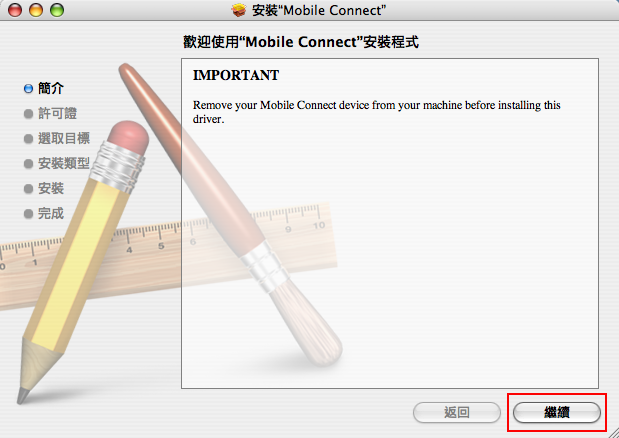 ▲繼續安裝
▲繼續安裝
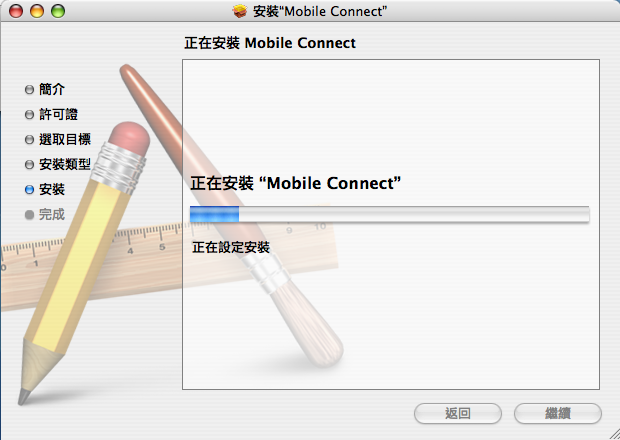
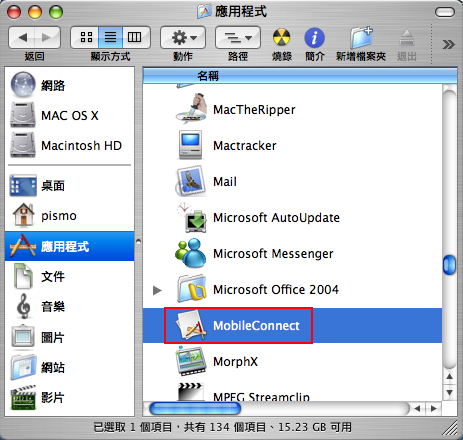 ▲執行程式並安裝完後會在"應用程式"的目錄中產生一個名為MobileConnect的網卡設定程式,然後將中華電信Huawei E220 3.5G 無線USB網卡插入Pismo的USB接頭(因為Pismo USB是1.1規格,所以您必須要用到中華電信貼心配備的y型USB接線)
▲執行程式並安裝完後會在"應用程式"的目錄中產生一個名為MobileConnect的網卡設定程式,然後將中華電信Huawei E220 3.5G 無線USB網卡插入Pismo的USB接頭(因為Pismo USB是1.1規格,所以您必須要用到中華電信貼心配備的y型USB接線)
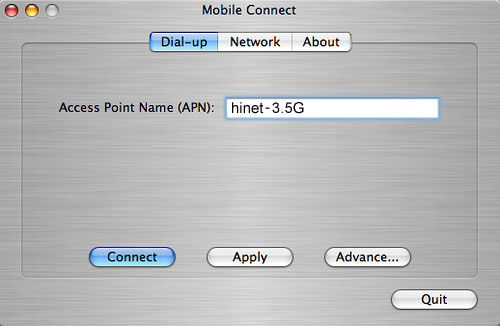 ▲ 執行MobileConnect無線網卡設定程式,APN欄位請確認為"hinet-3.5G"後按下"Apply"
▲ 執行MobileConnect無線網卡設定程式,APN欄位請確認為"hinet-3.5G"後按下"Apply"
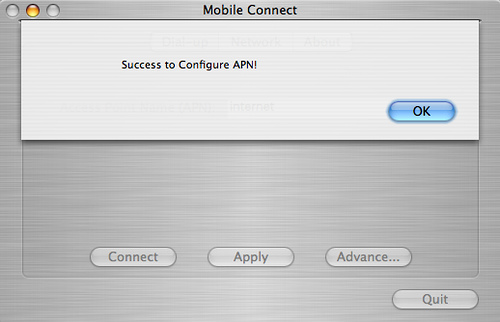 ▲ 看到Success to Configure APN! 後,就可以關閉MobileConnect無線網卡設定程式
▲ 看到Success to Configure APN! 後,就可以關閉MobileConnect無線網卡設定程式
請先到這邊下載相關驅動程式:Huawei E220 3.5G USB無線網卡驅動程式
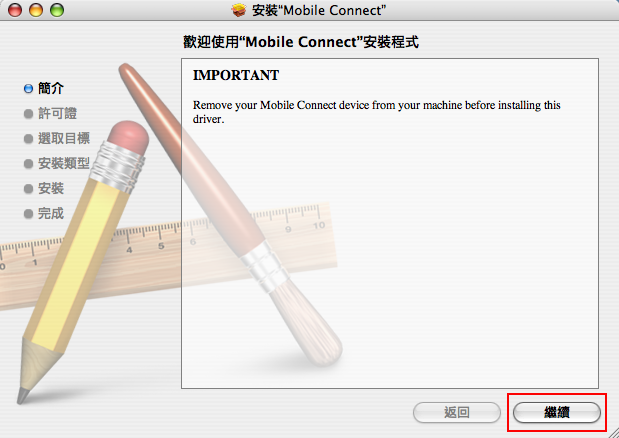 ▲繼續安裝
▲繼續安裝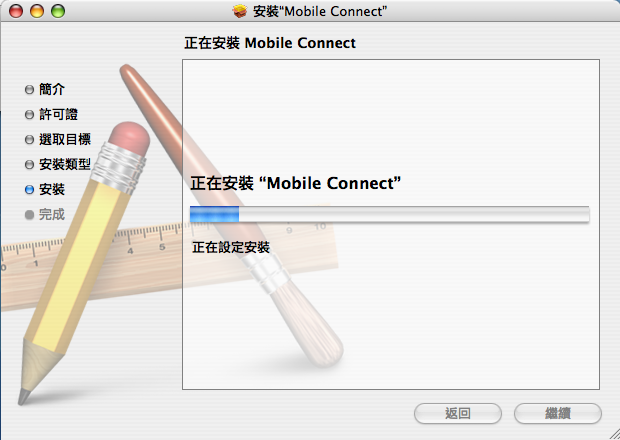
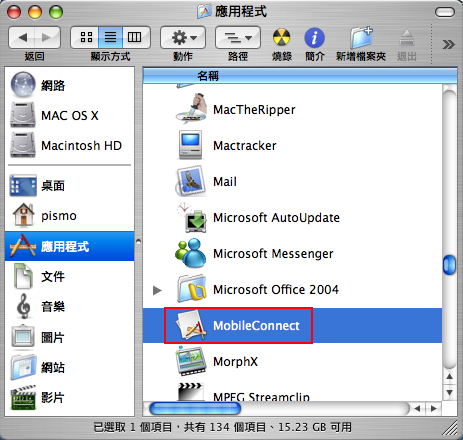 ▲執行程式並安裝完後會在"應用程式"的目錄中產生一個名為MobileConnect的網卡設定程式,然後將中華電信Huawei E220 3.5G 無線USB網卡插入Pismo的USB接頭(因為Pismo USB是1.1規格,所以您必須要用到中華電信貼心配備的y型USB接線)
▲執行程式並安裝完後會在"應用程式"的目錄中產生一個名為MobileConnect的網卡設定程式,然後將中華電信Huawei E220 3.5G 無線USB網卡插入Pismo的USB接頭(因為Pismo USB是1.1規格,所以您必須要用到中華電信貼心配備的y型USB接線)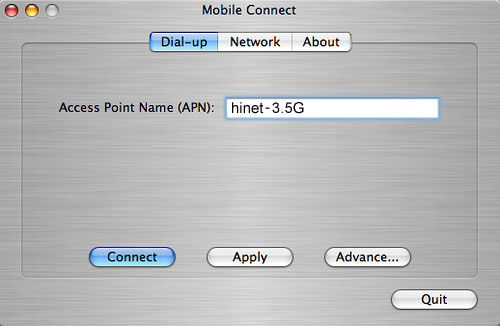 ▲ 執行MobileConnect無線網卡設定程式,APN欄位請確認為"hinet-3.5G"後按下"Apply"
▲ 執行MobileConnect無線網卡設定程式,APN欄位請確認為"hinet-3.5G"後按下"Apply"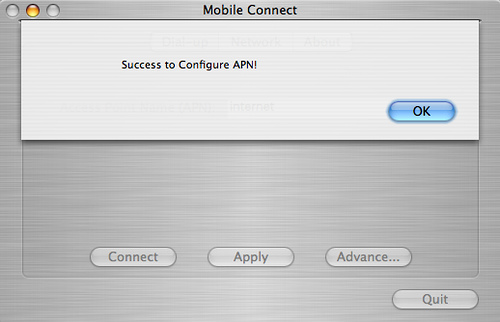 ▲ 看到Success to Configure APN! 後,就可以關閉MobileConnect無線網卡設定程式
▲ 看到Success to Configure APN! 後,就可以關閉MobileConnect無線網卡設定程式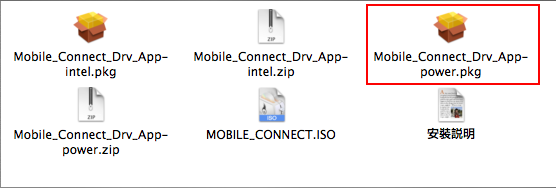
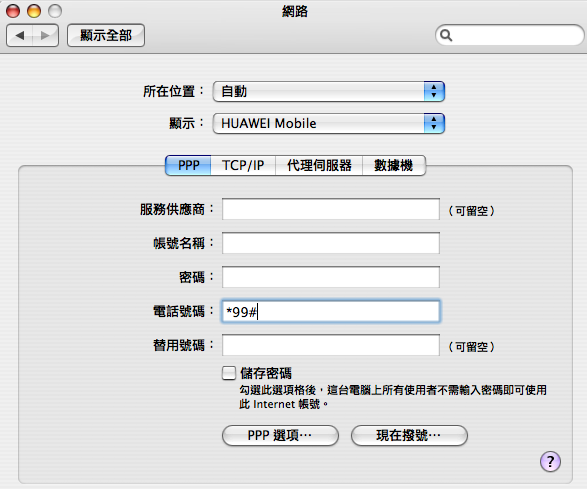
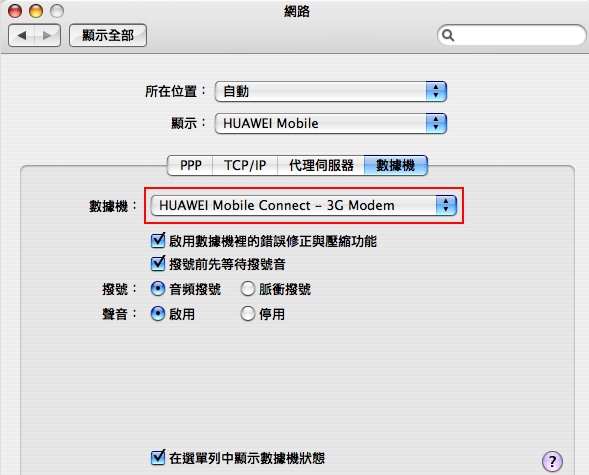
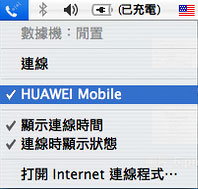
留言